用PPT的环形图组合设计制作带凹进弧度的菱形
下面这个图形仔细观察,其实就是四个四分之一的环形组合而来的,下面教大家来制作一下!
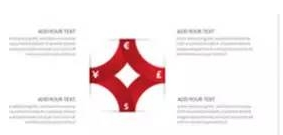
工具/原料
ppt
方法/步骤1
1.首先在新建PPT中,按住Shift键盘画出一个十字交叉直线。

2.然后插入一个“空心弧”,拖拽黄点将其调整到90度,正好与十字交叉点直线相切。

3.设置渐变颜色,从样图上大概可以看出弧形一端为深红色一段为正红。利用图形填充的渐变功能,点击“形状填充—渐变—左下渐变”效果。

4.将设置好的圆弧复制四份,利用旋转按钮分别将其“连接”为一个整圆。
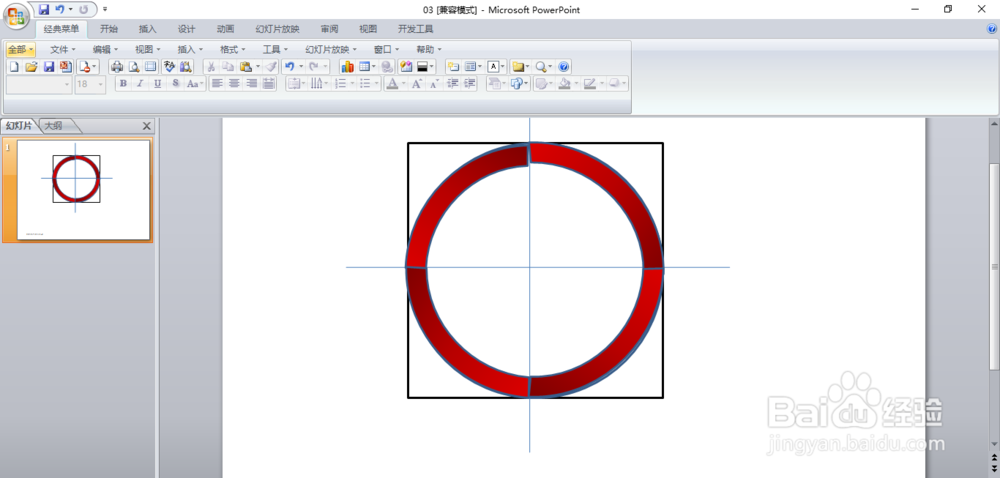
5.分别选中图形对调弧形的位置,将其调整成样图的形状。
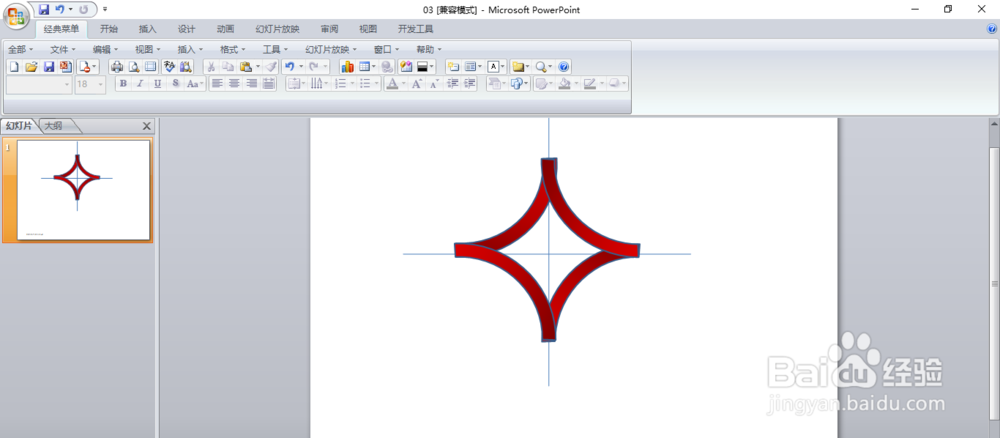
6.分别对四个弧形设置轮廓。设置成与填充颜色一致。

6.分别对四个弧形设置阴影,需要注意阴影的大致方向。

方法/步骤2
1.仔细的小伙伴会发现,样图中这种带“缝隙插入感”的阴影。(箭头处)
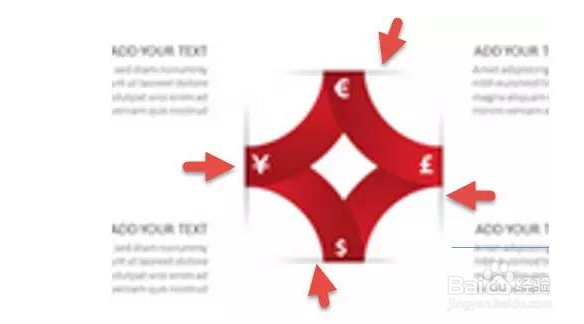
2.首先画一个白色方块,然后在绘制一个细长椭圆设置为黑色。
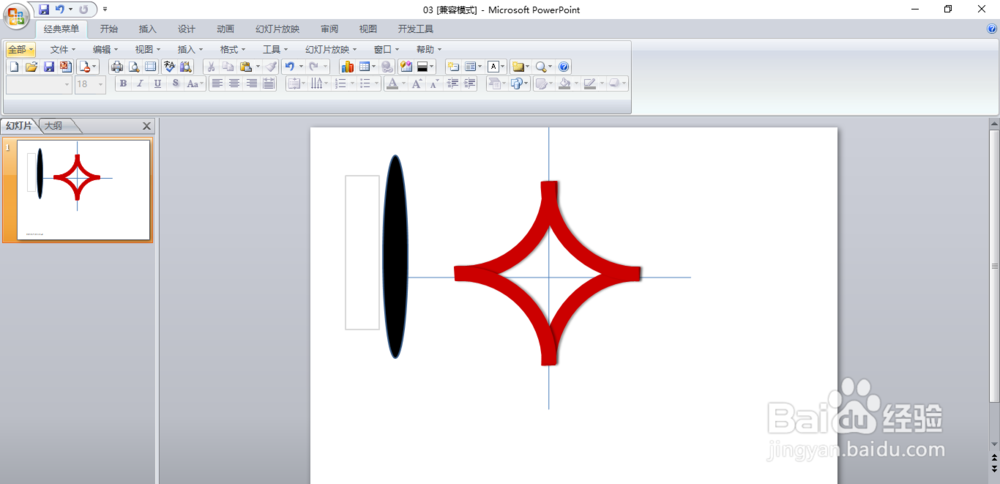
3.选中黑色椭圆,然后设置“柔化边缘”10磅左右。
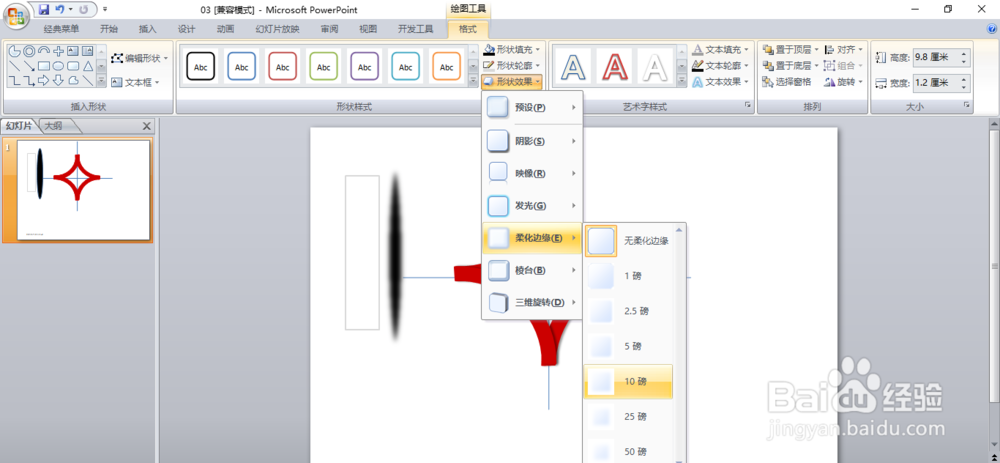
4.去掉白色方块的轮廓,然后将盖住黑色椭圆的一部分,就会出现“伪阴影”效果。
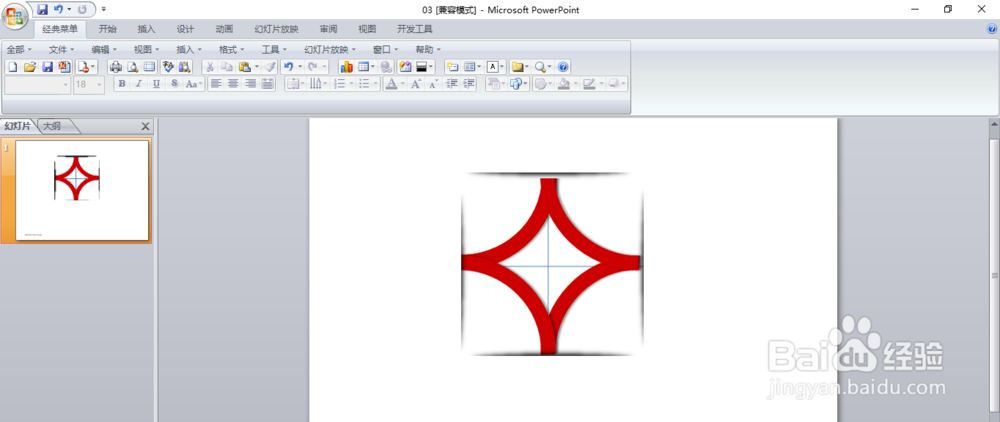
声明:本网站引用、摘录或转载内容仅供网站访问者交流或参考,不代表本站立场,如存在版权或非法内容,请联系站长删除,联系邮箱:site.kefu@qq.com。
阅读量:74
阅读量:51
阅读量:189
阅读量:191
阅读量:115